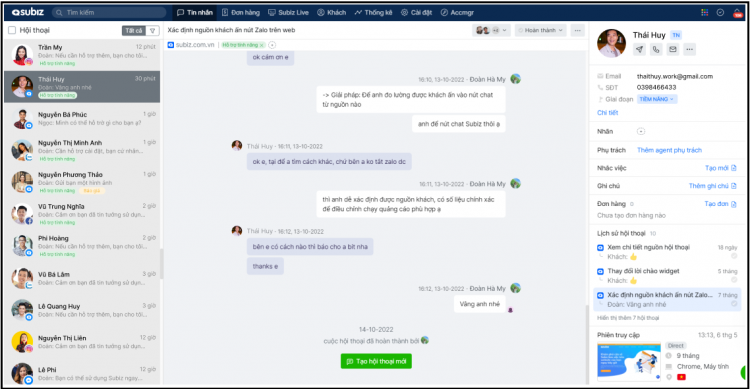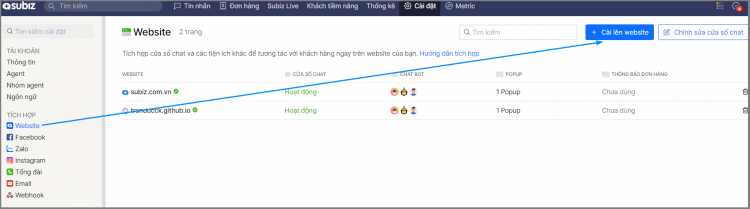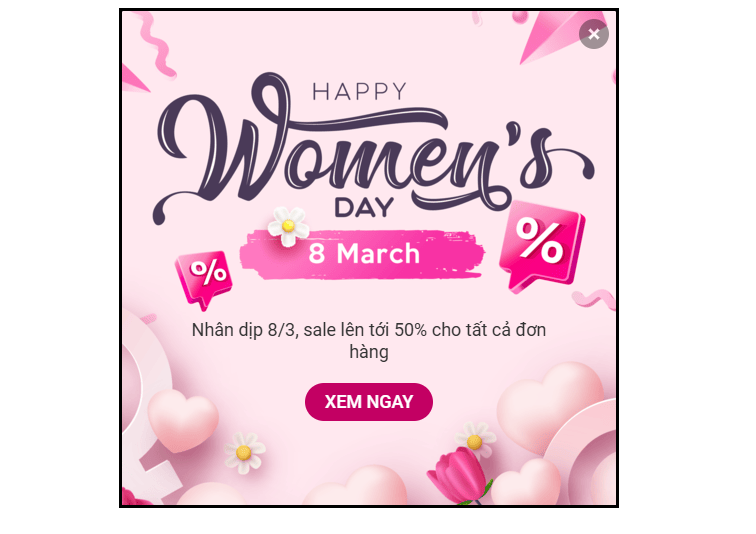Subiz giúp bạn tích hợp nhiều kênh chăm sóc khách hàng cùng một nơi, bạn có thể dễ dàng quan sát, quản lý và chăm sóc khách hàng từ nhiều kênh đen lại hiệu quả chuyển đổi tốt nhất.
Tích hợp đa kênh, chăm sóc khách hàng nhiều kênh cùng một nơi!
Để mang lại cho khách hàng trải nghiệm tốt không chỉ dừng lại ở các hình thức truyền thống như gọi điện, nhắn tin, gửi email mà nó còn được thể hiện ở tốc độ tương tác và khả năng nhận diện đối tượng. Một khách hàng hôm nay có thể tương tác với bạn qua Website, ngày mai chat trên zalo, Fanpage… nếu bạn không kịp thời nhận biết không chỉ mất thời gian với những câu hỏi ban đầu như bạn ở đâu, nhu cầu sản phẩm nào,…. mà vẫn chưa thể tư vấn chuyên sâu mà còn khiến khách hàng cảm thấy khó chịu và không chuyên nghiệp. Cài đặt Subiz, bạn có thể dễ dàng quản lý đa kênh cùng một nơi để giải quyết bài toàn này.
Chăm sóc khách khách hàng nhiều kênh tại dashboard Subiz
Trên dashboard Subiz hiển thị toàn bộ tương tác tin nhắn/cuộc gọi/email của khách hàng. Quá trình quan sát dễ dàng, giúp bạn nhận định khách hàng mới hay cũ từng tương tác từ kênh nào. Nhờ đó, khi khách hàng nhắn tin tới bạn có thể tư vấn vào vấn đề luôn mà không cần mất thời gian trao đổi những thông tin ban đầu.
Giao diện hiển thị đa kênh như sau:
Thanh hội thoại hiển thị tất cả tương tác của khách hàng cần hỗ trợ từ nhiều kênh bao gồm cả Website, Zalo, Fanpage,… Khi click vào ure sẽ hiển thị tin nhắn và bắt đầu cuộc trò chuyện. Thanh ngoài cùng bên tay trái sẽ hiển thị toàn bộ thông tin khách hàng, tên, số điện thoại, lịch sử tương tác,…. Không cần truy lại dữ liệu, nhìn vào hồ sơ khách hàng được lưu lại trên hệ thống tư vấn viên dễ dàng nhận biết được đó là khách hàng mới hay cũ. Nếu là khách cũ trước đây từng gặp vấn đề gì từ đó tiếp tục hỗ trợ một cách nhanh chóng và hiệu quả.
Tích hợp nhiều kênh cùng một nơi giúp tư vấn viên dễ dàng đánh giá được số lượng tương tác khách hàng nhiều hay ít, kênh nào lợi thế hơn. Đồng thời, đánh giá nhanh khách nào cần hỗ trợ trước để tối ưu, tạo thêm sự chuyên nghiệp và trải nghiệm khách hàng tốt.
Tổng đài hỗ trợ nhanh
Ngay góc màn hình bên phải bạn sẽ thấy biểu tượng chiếc điện thoại màu xanh. Đó là hình ảnh của tổng đài Subiz. Khi click chuột sẽ hiển thị một bảng gồm các tính năng như chiếc điện thoại, có nút gọi điện và cài đặt riêng nếu cần.
Tổng đài Subiz được thiết lập tính năng hiện đại, có thể kết nối trực tiếp với khách hàng qua máy tính chỉ cần kết hợp tai nghe có mic để trò chuyện. Tổng đài kết nối với khách hàng không phân biệt vị trí địa lý và cũng có thể kết nối trong nội bộ máy nhánh công ty với phí phí 0đ.
Ngay khi chat và gọi điện cho khách hàng bạn dễ dàng kết hợp note lại thông tin cần thiết. Subiz hỗ trợ các tính năng tags, email, số điện thoại, ghi chú,… thậm chí có thể kết hợp lên đơn hàng một cách nhanh chóng và thuận tiện.
Hướng dẫn cài đặt đa kênh trên Subiz
Kênh chat:
Thay vì phải thuê đội code xây dựng phần mềm và vận hành vừa tốn thời gian và chi phí, bạn hoàn toàn có thể sử dụng dịch vụ Subiz bằng cách đăng ký tại app.subiz.com.vn
Khi đăng ký thành công bạn sẽ thực hiện các bước như sau:
Bước 1: Truy cập subiz.com.vn, đăng nhập tài khoản Subiz của bạn
Bước 2: Tại trang Quản trị Subiz, kích chọn Cài đặt >Tích hợp.
Tiếp đó bạn tiến hành tích hợp những kênh bạn đang sử dụng lên Subiz để dễ dàng theo dõi và chăm sóc khách hàng.
Ví dụ:
Bạn cần tích hợp Website, click chuột vào Website > Cài đặt lên Website > Thêm tên miền website > sao chép và chèn đoạn mã dưới đây vào trước thẻ đóng </body> trên các trang bạn muốn sử dụng Subiz.
Sau khi tích hợp trong, bạn quay lại trang Website của mình kiểm tra cửa sổ Subiz đã hiển thị và sẵn sàng hoạt động chưa để biết được đã tích hợp thành công hay không.
Tương tự, những kênh Zalo, Fanpage, bạn làm theo hướng dẫn hoặc liên hệ tới Subiz để được hỗ trợ 2473.021.368.
Kênh tổng đài
Bước 1: Mua đầu số từ nhà mạng và chuẩn bị thiết bị điện thoại bàn.
Bước 2: Chọn tổng đài => thêm đầu số
- Nếu bạn chưa có đầu số tổng đài, Subiz có cung cấp đầu số Sip của một số nhà mạng, bạn có thể tham khảo để mua đầu số
- Nếu doanh nghiệp đã có đầu số tổng đài, bạn nhập đầu số Sip vào. Subiz sẽ cung cấp địa chỉ IP của tổng đài ảo Subiz cho nhà mạng để hoàn thành. Tiếp đó ấn xác nhận.
Bước 3: Thêm điện thoại vào Subiz => Điền tên thiết bị => Điền tên Agent => Bắt đầu kết nối. Subiz sẽ hiển thị một bảng thông tin kết nối bao gồm Sip server User ID và SIP Password (bạn cần lưu lại).
Bước 4: Kết nối thiết bị điện thoại, truy cập vào giao diện quản trị của thiết bị ví dụ: http://192.168.1.103. Trường thông tin account điền đầy đủ SIP Server: callcenter.subiz.com và SIP Username, SIP Password đã cung cấp ở trước đó => Lưu thay đổi.
Hoàn thành xong các bước cài đặt, bạn có thể gọi thử vào số máy đó. Nếu thiết lập thành công, cột trạng thái sẽ xuất hiện chữ HOẠT ĐỘNG, lúc này bạn ủy quyền cho tổng đài ảo Subiz toàn quyền sử dụng đầu số này (nhận mọi cuộc điện thoại và có thể tạo cuộc gọi ra).
Kênh Email
Để đảm bảo có thể gửi email ra và nhận email vào tài khoản Subiz của bạn, bạn cần thao tác theo 2 bước sau:
Bước 1: Thêm địa chỉ email của doanh nghiệp vào Subiz
Đây là danh sách email bạn muốn tích hợp trên Subiz để nhận và gửi email cho khách hàng.
Bạn làm theo các bước sau để thêm địa chỉ email:
- Đăng nhập tài khoản và vào phần Cài đặt > Email> thêm Email
- Nhập địa chỉ email của doanh nghiệp vào phần Nhập địa chỉ email
- Chọn Thêm
Bước 2: Cài đặt chuyển tiếp tự động trên tài khoản email của doanh nghiệp
Đây là bước cài đặt để cho phép tự động chuyển tiếp thư của khách hàng được gửi cho bạn vào tài khoản Subiz giúp bạn có thể nhận và trả lời email ngay trên Subiz.
Dưới đây là hướng dẫn chi tiết Cài đặt chuyển tiếp trên Gmail.
- Đăng nhập tài khoản Gmail mà bạn đã nhập thêm trên bước 1
- Click vào biểu tượng bánh xe và chọn Settings
- Tại phần Settings, chọn Forwarding and POP/IMAP
- Click vào Add a forwarding address
Cài đặt chuyển tiếp trên Gmail
- Nhập địa chỉ email trên Subiz của bạn (để tránh sai sót, bạn chọn nút Sao chép tại trang Cài đặt Email trên Subiz)
Sao chép địa chỉ Income email của Subiz
- Chọn Next > Proceed
- Gmail sẽ gửi một thư xác nhận tới địa chỉ email mà Subiz đã cấp cho bạn. Bạn kiểm tra thư này ngay tại mục HOẠT ĐỘNG trên trang app. subiz.com như một đoạn hội thoại mới. Click vào link xác nhận được gửi trong thư.
Email xác nhận
- Trở lại trang Setting trong tài khoản Gmail và tải lại trang (nhấn F5)
- Chọn Forward a copy of incoming mail to
- Chọn Keep Gmail’s copy in the Inbox nếu bạn muốn giữ các email đến trong hộp thư (khuyến nghị sử dụng)
Thực hiện xong 2 bước, bạn sẽ thấy có thư gửi tới địa chỉ email doanh nghiệp cũng được tự động chuyển tới Subiz. Khi bạn trả lời thư, người nhận sẽ nhìn thấy địa chỉ gửi đến là địa chỉ của doanh nghiệp.
Ngay khi tích hợp thành công, bạn dễ dàng chăm sóc khách hàng từ nhiều kênh trên một nền tảng duy nhất là Subiz. Điều này giúp công việc tiện lợi, nhanh chóng, dễ dàng nhận diện. Quá trình tương tác hiệu quả.